「2025年」簡単に高画質でMinecraft(マイクラ)を録画できる方法(Windows/MAC)

Part1:Minecraftってどういうゲーム?
ゲームを好きな方ならマイクラというゲームを知っていると思います。
マイクラはMinecraftというゲームで、ゲームの中で建築物や建造物を作成したり敵を倒したりして遊ぶゲームで、オンラインとオフラインのどちらでも遊べるようになっています。
このゲームは世界中で人気となっており、今や日本でも人気のゲームとなっています。
そんなマイクラを録画してアップロードしてみたい方も多いと聞いています。そういう方にぴったりなのがDemoCreatorです。
このソフトはゲームの録画にぴったりなものとなっているので、これからマイクラを録画したい方に、そのマイクラ録画方法などを紹介したいと思います。
Part2:マイクラを録画できるぴったりのDemoCreator
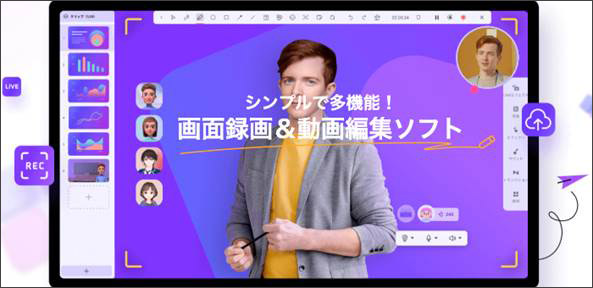
マイクラ録画ソフトDemoCreatorの無料ダウンロードはこちらへ
Wondershare DemoCreatorの長所
- ゲーム録画、コンピューター画面録画(120FPS)、オンライン会議画面録画、オンライン動画録画;ウェブカメラも同時に録画できる。
- システム音、マイクオーディオを同時に録音できる。
- 画面範囲を指定して録画可能。
- 画面録画時のリアルタイム描画とマウススポットライトツールを搭載。
- 録画時間に制限がありません。パソコンのディスクに空き容量が十分あれば、長時間に画面録画できる。
- マルチオーディオトラック:システム音声とマイクの音声を別々のトラックで保存して編集可能。
- 豊富なゲーム動画編集機能:カット、再生スピード調整、音量調整、ホットキー、カーソルエフェクト、注釈などを搭載
- 対応OS:Windows 7/8/8.1/10/11、macOS v12/11 (Big Sur)/10.15/10.14/10.13
DemoCreatorを使ってゲームを録画する手順
Step1:DemoCreatorを起動させて「PC画面録画ボタン」をクリックし、スクリーン録画を開始してポップアップウィンドウを表示させます。
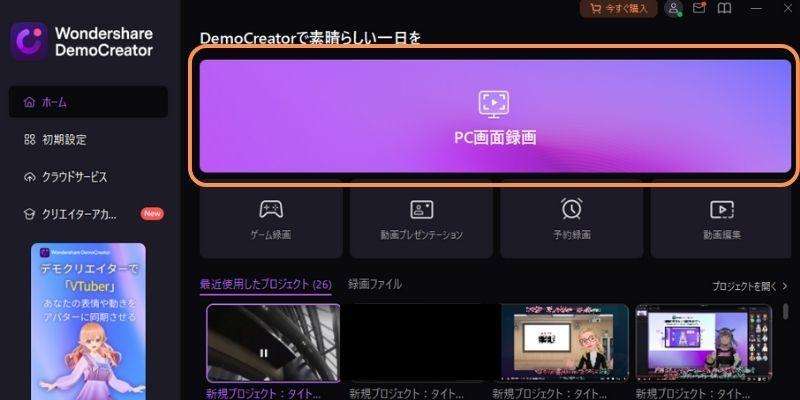
Step2:記録する範囲をカスタマイズして境界線をドラッグし、録画する範囲を設定します。
範囲の設定は画面のプラスマークのドラッグや拡大鏡などで自由に変更できます。
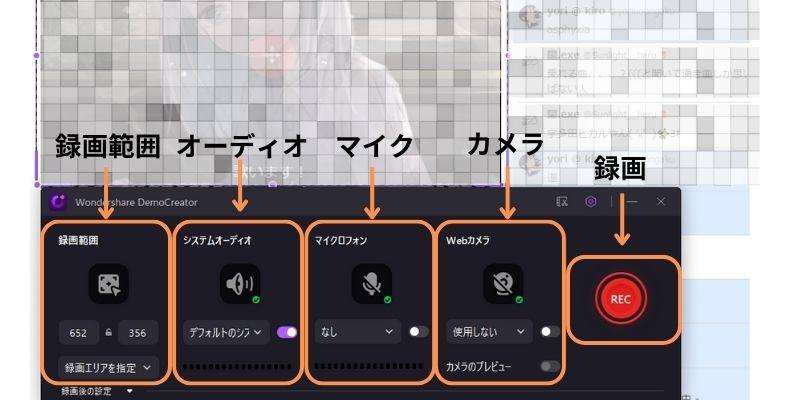
Step3:設定が完了したら画面の赤い丸ボタンをクリックしてキャプチャを開始しますが、キャプチャの開始はキーボードのF10でも操作ができます。

この一連の操作がWondershare DemoCreatorでゲームを録画する方法ですが、DemoCreatorは画面も見易いので、初心者の方でもスムーズに操作ができるようになっています。
そして、DemoCreatorはただゲームを録画できるソフトというものではなく、他にも様々な機能で録画したものを編集できます。例えばゲームの録画時に自分の声や映像を入れたい場合、ウェブカメラやマイクを使えば簡単に同時録画をすることができます。
更に、録画したゲームのトリミング、注釈の挿入、バナーや矢印などの挿入もできるようになっています。これらの機能を使えばプレゼンの動画や勉強のための動画などを簡単に作ることが可能です。
録画した動画や作成した動画はMP4やMOVなどの様々な形式で出力することができるので、様々なデバイスで楽しむことができます。
マイクラを録画する方法|Wondershare DemoCreator
関連人気記事:【PS4】テレビ&PCでゲームプレイ録画方法を徹底解説!
関連人気記事:パソコン(Windows10)でSteamゲームの録画方法を紹介
関連人気記事:Wondershare DemoCreatorとは?人気の画面録画ソフトの評判や特徴、使い方を解説
Part3:Macでマイクラを録画する方法
マックでMinecraftを録画する方法も、ウインドウズと同様に録画ソフトを使うのが一般的です。
画面に映っているマインクラフトの映像を録画ソフトで録画し、それを保存して様々なところにアップロードするというのが一連の流れですが、録画ソフトは色々あるので使い易いものをいくつか紹介したいと思います。
・VideoProc
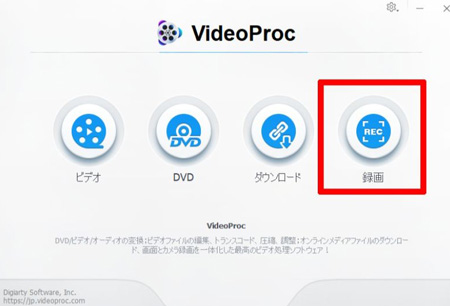
VideoProcは多くのマックユーザーが使っているソフトで、マイクラのゲームを高画質で録画することができます。
録画は録画範囲指定やウェブカメラの映像や音声を入れることができ、長時間の録画にも対応しているので安心です。
他にも、録画した映像を編集できるので、使い勝手の良いソフトといえます。
・OBS Studio
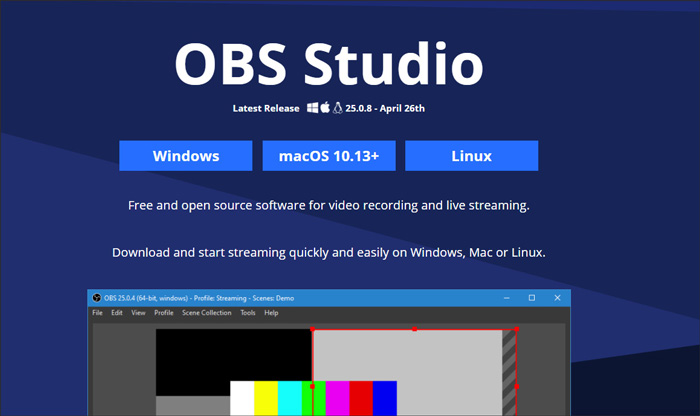
OBS Studioはマイクラの画面を録画することができるソフトですが、本来はライブ配信サイトで配信するのを目的としたソフトです。
しかし、ゲームの録画も簡単に行えるものとなっており、画質や音の細かい設定も可能です。
他にも、自動シーンスイッチャーという便利な機能があり、最初に複数の場面を指定しておくと自動で切り替えて追加してくれます。
・Monosnap
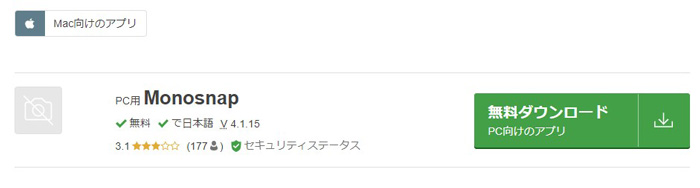
Monosnapはあまり有名なソフトではありませんが、性能も良くてマイクラのゲームをスムーズに録画することができます。
録画は目的の箇所をハイライトで注目させることや、録画したい部分を最大で8倍まで拡大することも可能です。
保存はMP4などで普通に保存することができますが、GIFでアニメーションにして保存することもできます。
このソフトはシンプルな作りでサクサクと操作できるので、初心者にぴったりのソフトとなっています。
関連人気記事:Mac(マック)PCで内蔵カメラ/ウェブカメラを高画質で録画する方法
関連人気記事:Macbookで使えるおすすめのゲーム実況キャプチャーソフト
まとめ:マイクラを録画できる最適なソフトを選びましょう
この記事ではマイクラを録画するという方法を紹介しましたが、やっぱりウインドウズユーザーにはWondershare DemoCreatorが一番だと思います。
操作性が良くて機能が多く、初心者から上級者まで幅広く扱うことができ、誰もが納得いくものになっています。
マックユーザーには幾つかソフトを紹介しましたが、ゲームを録画する際の参考にしてもらえたらと思います。
 マルウェアなし|プライバシー保護
マルウェアなし|プライバシー保護
役に立ちましたか?コメントしましょう!